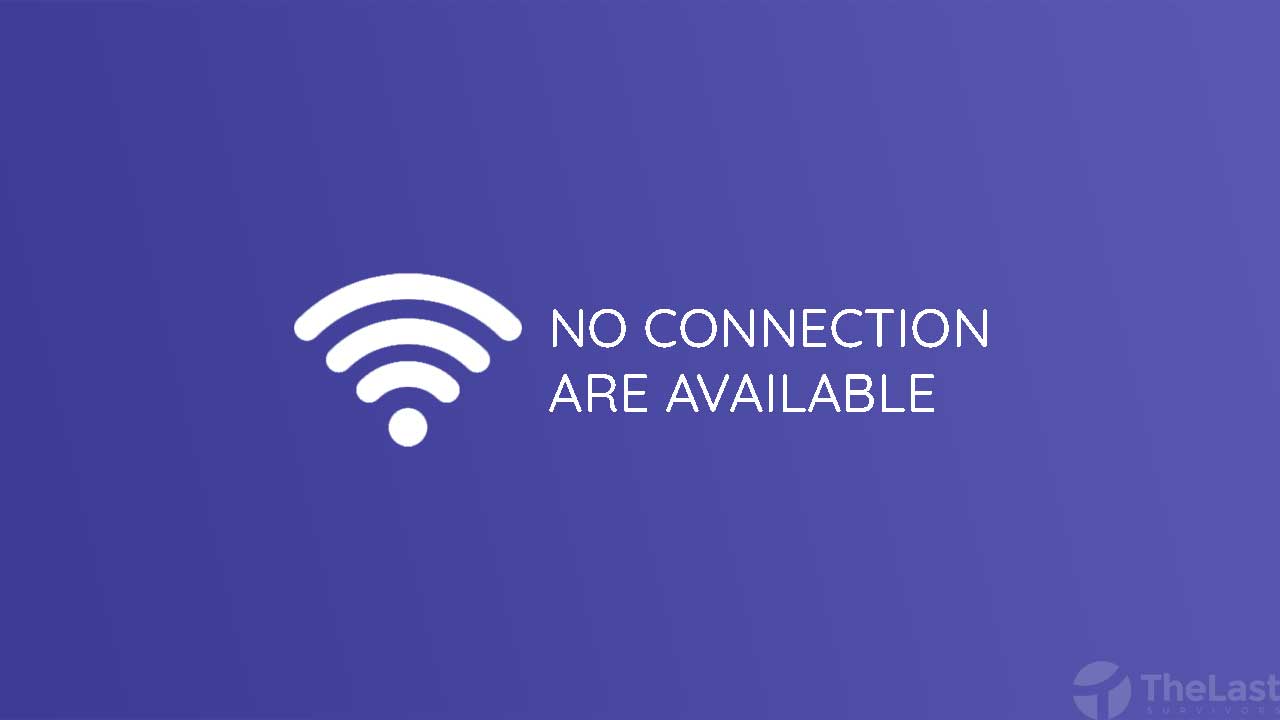Salah satu masalah jaringan internet yang kerap terjadi di komputer atau laptop adalah muncul pesan no connections are available dibagian ikon jaringan di Taskbar.
Masalah yang kerap terjadi di Windows 7, Windows 8, dan Windows 10 ini juga ditandai dengan munculnya tanda X berwarna merah di ikon network.
Nah, untuk itu telah kami siapkan beberapa cara mengatasi no connections are available yang terbukti ampuh.
Cara Memperbaiki No Connections Are Available di PC
Berikut ini caranya:
- Muat Ulang Router
- Update Driver Network Adapters
- Ubah Pengaturan Network Adapters
- Gunakan Maximum Performance
- Mode Pesawat Sebentar
1. Coba Muat Ulang Router

Masalah no connections are available kadang bisa diperbaiki hanya dengan memuat ulang router WiFi yang kamu gunakan.
Untuk melakukannya, kamu hanya perlu mematikan router dalam beberapa saat. Setelah itu, hidupkan kembali router tersebut.
Pada beberapa tipe router memang tidak terdapat tombol power, jadi langsung saja cabut kabel router tersebut dan hubungkan kembali setelah beberapa detik router mati.
Jika masalah masih terjadi, silahkan lanjut ke cara lain di bawah ini.
2. Lakukan Update Driver Network Adapters
Pesan no connections are available di komputer juga bisa disebabkan karena driver network yang bermasalah.
Jadi untuk mengatasinya, kamu harus melakukan update driver network adapters. Berikut langkah-langkah untuk update driver jaringan:
Langkah 1: Buka Start Menu, lalu ketik dan pilih Device Manager.
Langkah 2: Buka opsi Network adapters.
Langkah 3: Klik kanan driver network di PC kamu, lalu pilih Update Driver.
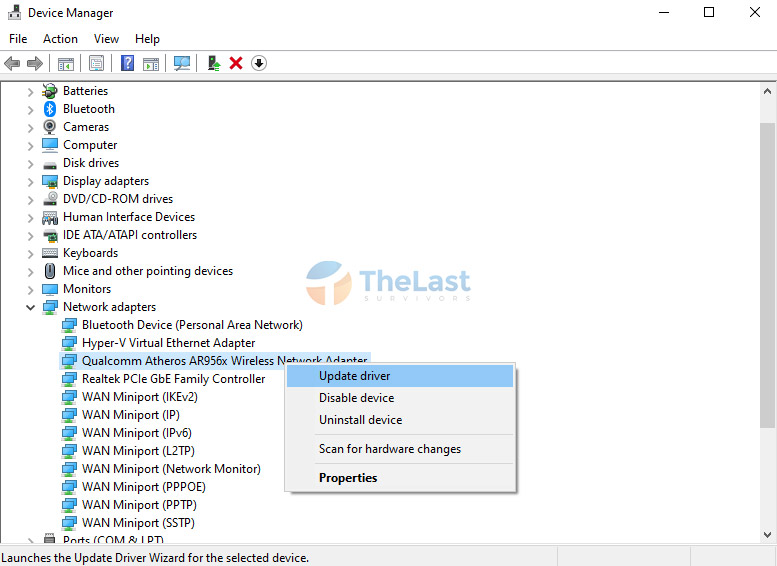
Langkah 4: Pada jendela yang muncul, pilih Search automatically for updated driver software.
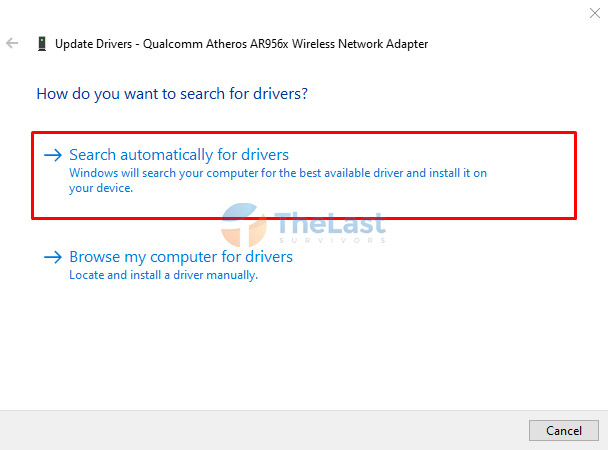
Langkah 5: Restart PC setelah proses update selesai.
Pada beberapa kasus, mungkin kamu perlu memasang ulang driver network secara manual. Untuk melakukannya, berikut caranya:
- Buka situs web produsen laptop atau PC kamu.
- Download driver terbaru sesuai dengan model PC yang kamu gunakan.
- Install driver tersebut seperti biasa.
- Restart komputer jika diperlukan.
Harusnya dengan melakukan update driver, masalah tersebut sudah bisa teratasi. Namun jika belum jadi, silahkan lakukan cara lain di bawah ini.
3. Ubah Pengaturan Network Adapters
Seandainya dengan melakukan update driver network belum berhasil, kamu bisa mengubah pengaturan pada network adapters.
Berikut langkah-langkah untuk mengubah pengaturan network adapters di PC:
Pertama: Tekan Windows + R, lalu ketik devmgmt.msc dan tekan tombol Enter.
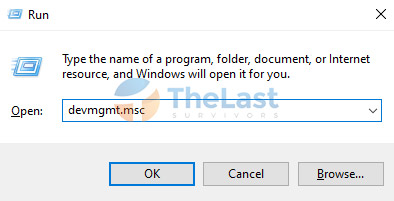
Kedua: Klik opsi Network Adapters.
Ketiga: Klik kanan driver internet kamu dan pilih Properties.
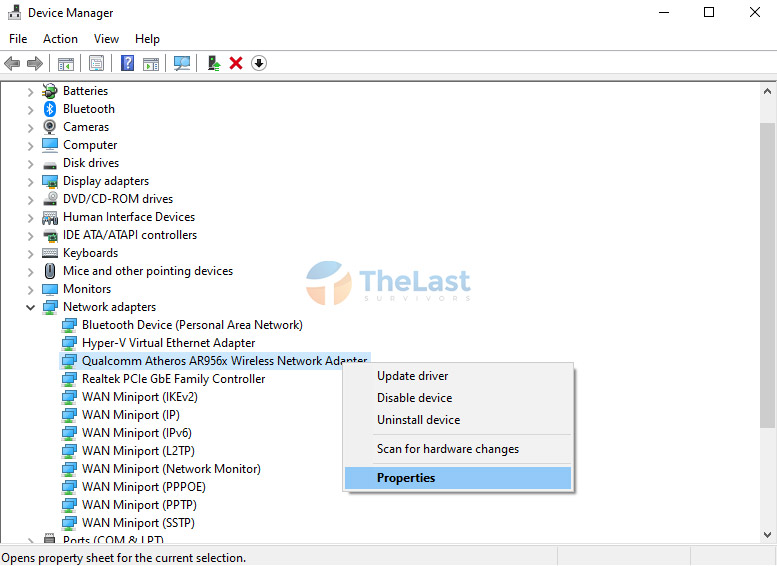
Keempat: Buka tab Power Management dan pastikan opsi Allow the computer to turn off this device to save power dalam keadaan Tidak dicentang.
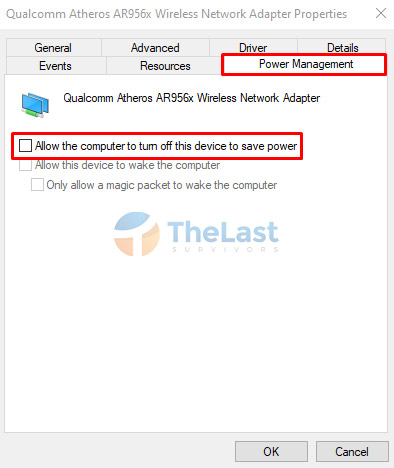
Baca Juga: Cara Mengetahui Pengguna WiFi Indihome
4. Gunakan Maximum Performance
Selanjutnya, kamu juga bisa mengatur Power Options ke Maximum Performance atau High Performance. Belum tau caranya? Ikuti saja langkah-langkah berikut:
Step 1: Buka Control Panel, lalu ubah view by: Large icons dan pilih Power Options.
Step 2: Klik opsi Change plan Settings.
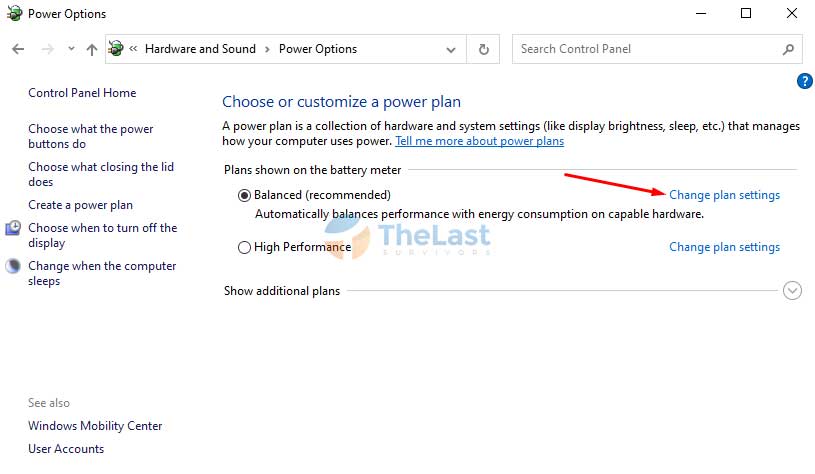
Step 3: Lalu pilih Change advanced power settings.
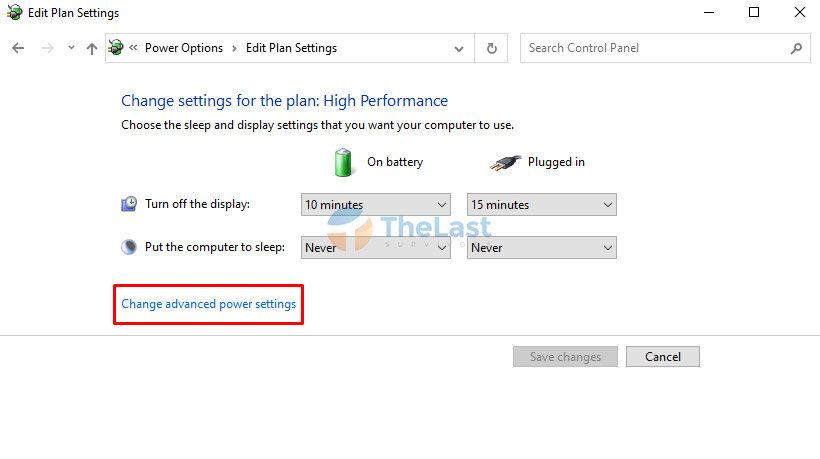
Step 4: Buka opsi Wireless Adapter Settings, lalu pilih Power Saving Mode dan pilih opsi Maximum Performance.
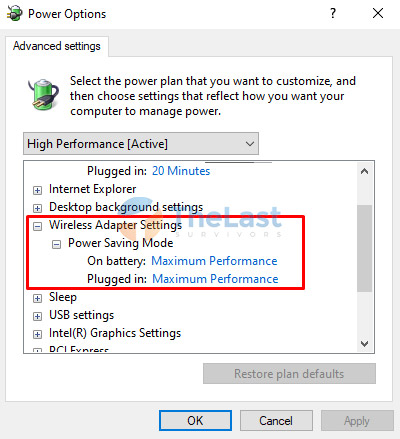
Dengan menggunakan Maximum Performance di pengaturan Power Options, maka saat baterai laptop kamu dalam kondisi hampir habis, jaringan internet tidak akan dimatikan.
5. Mode Pesawat Sebentar
Solusi lain yang terbukti cukup ampuh adalah dengan memanfaatkan mode pesawat di laptop atau PC kamu.
Mode pesawat atau Airplane mode berfungsi untuk mematikan semua jaringan network dan bluetooth di laptop kamu.
Jadi dengan mengaktifkan Airplane mode, koneksi internet kamu akan dimatikan untuk sementara. Kemudian saat Airplane mode dinonaktifkan, jaringan internet kamu akan dimulai ulang.
Untuk menonaktifkan dan mengaktifkan mode pesawat, kamu bisa menekan tombol dengan ikon pesawat di keyboard kamu. Biasanya perlu ditambah dengan tombol Fn.
Atau bisa juga dengan mengikut cara berikut:
- Klik ikon WiFi di taskbar bagian kanan.
- Klik opsi Airplane Mode.
- Tunggu beberapa saat, lalu klik kembali opsi tersebut untuk mematikannya.
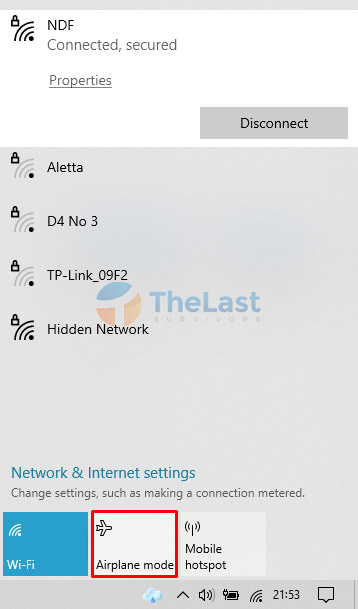
Jadi itulah beberapa cara untuk mengatasi masalah no connection are available yang terjadi di komputer atau laptop. Kasih tau kami cara mana yang berhasil kamu lakukan!